Funkcjonalność pozwala na ustalenie indywidualnych celów sprzedaży dla pracowników poszczególnych sklepów. Obliczanie wartości sprzedaży realizowane jest np. za pomocą dedykowanych raportów BI.
Cele sprzedaży można określić z poziomu Sprzedaż -> (Cele) Cele sprzedaży.
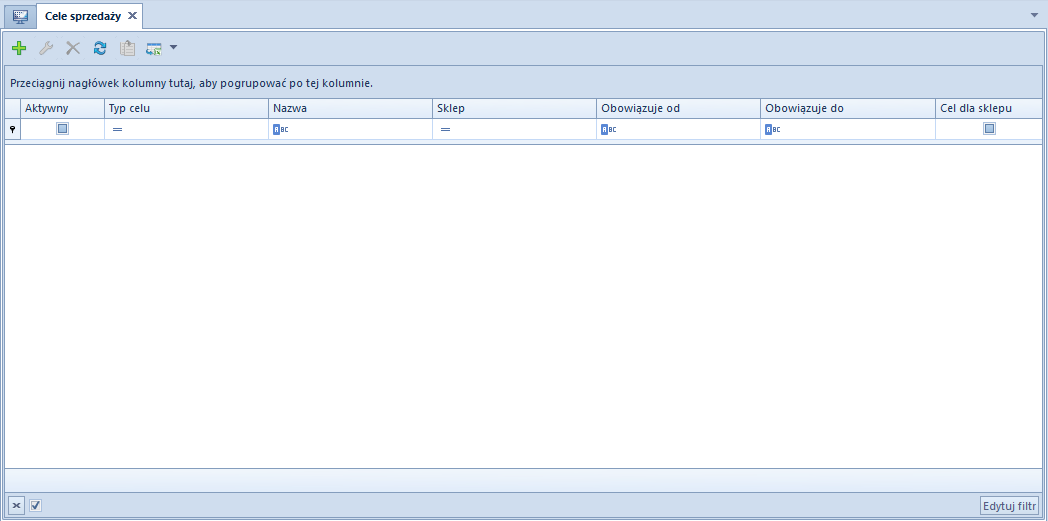
Na liście znajdują się standardowe przyciski opisane w artykule standardowe przyciski.
Na liście dostępne są kolumny:
- Aktywny
- Typ celu
- Nazwa
- Sklep
- Obowiązuje od/ Obowiązuje do
- Cel dla sklepu
Tworzenie nowego celu
Aby dodać nowy cel należy wybrać przycisk [Dodaj], po czym otwarty zostanie formularz jego definiowania.
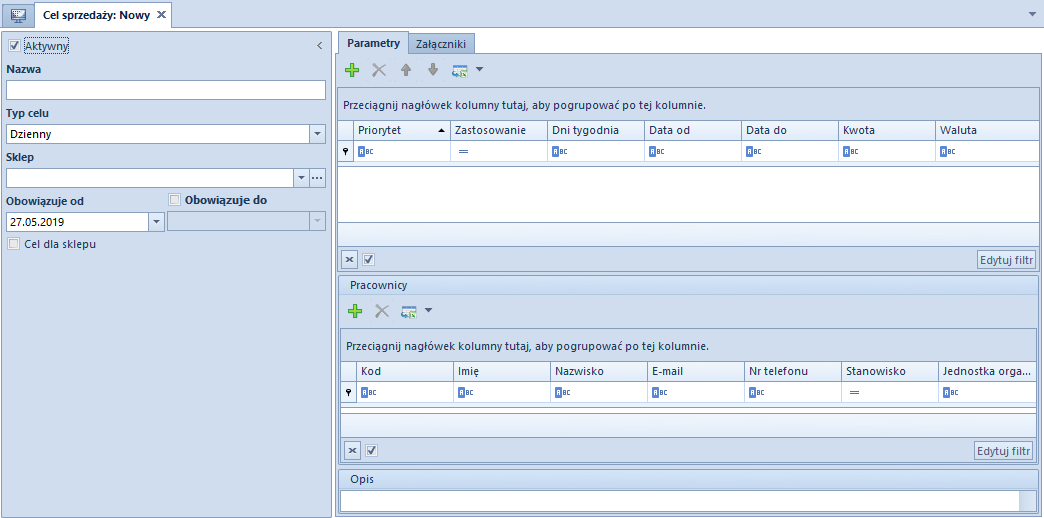
Formularz celu sprzedaży składa się z:
Panelu bocznego – w którym dostępne są poniższe pola/parametry:
- Aktywny
- Nazwa
- Typ celu – lista nieedytowalna, pozwala na określenie przedziału czasu w jakim obowiązywać będzie dany cel. Do wyboru jest typ: Dzienny (domyślny), Tygodniowy, Miesięczny, Kwartalny, Roczny.
- Sklep – pole, w którym należy wskazać centrum powiązane ze stanowiskiem POS
- Obowiązuje od/Obowiązuje do – pozwala na określenie przedziału czasu, w którym obowiązuje dany cel
- Cel dla sklepu – parametr domyślnie odznaczony, po jego zaznaczeniu zostanie wyczyszczona i ukryta sekcja z Pracownikami
Na zakładce Parametry, w górnej części okna, w zależności od wskazanego typu celu dostępne będą poniższe kolumny:
- Priorytet (dostępne tylko dla opcji: Dzienny)
- Zastosowanie (dostępne tylko dla opcji: Dzienny) – lista nieedytowalna pozwalająca na wskazanie jednej z poniższych opcji:
- Data/Okres
- Dni tygodnia
- Standardowy dzień
- Dni tygodnia (dostępne tylko dla opcji: Dzienny) – pole edytowalne tylko, gdy w kolumnie Zastosowanie wskazano opcję Dni tygodnia. Pole pozwala na wybranie z listy dni tygodnia lub opcji (Wybierz wszystkie)
- Data od/Data do (dostępne tylko dla opcji: Dzienny) – pole edytowalne tylko, gdy w kolumnie Zastosowanie wskazano opcję Data/Okres. Pola pozwalają na określenie przedziału czasu.
- Kwota – pole pozwalające na określenie wartości celu dla danego celu
- Waluta – waluta bazowa firmy, do której należy centrum powiązanego ze stanowiskiem POS, wskazane w nagłówku formularza
- Okres (dostępne tylko dla opcji: Miesięczny, Kwartalny, Roczny) – lista rozwijalna pozwalająca na wskazanie przedziału czasowego zgodne z wybranym okresem. Dla opcji:
- Miesięczny – do wyboru są poszczególne miesiące lub opcja (Wybierz wszystkie)
- Kwartalny – do wyboru są poszczególne kwartały
- Roczny – do wyboru są lata
Definicja celu dziennego:
- Obowiązuje od: 1.01.2018
- Obowiązuje do: 30.12.2018
- Okres: 20.12 – 23.12: Kwota: 6000,00 Priorytet: 1
- Dni tygodnia: Sobota, Kwota: 4500,00, Priorytet: 2
- Standardowy dzień, Kwota: 3000,00, Priorytet: 3
Wartość celu, stosowana w danym dniu:
- Poniedziałek, 3.12 (spełniony warunek: dzień standardowy) – 3000,00
- Sobota, 15.12 (spełnione warunki: dzień standardowy, dni tygodnia: sobota) – 4500,00 – priorytet dla opcji Dni Tygodnia jest wyższy niż ten zdefiniowany dla opcji Standardowy
- Sobota, 22.12 (spełnione warunki: dzień standardowy, dni tygodnia: sobota, okres: 20.12-13.12) – 6000,00 – priorytet dla opcji Okres (1) jest wyższy od pozostałych
W sekcji Pracownicy należy wskazać pracownika, powiązanego z operatorem należącym do centrum wskazanego w polu Sklep.
